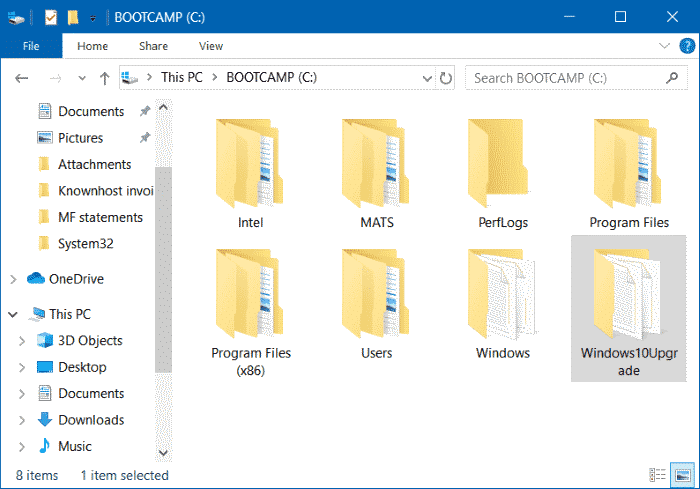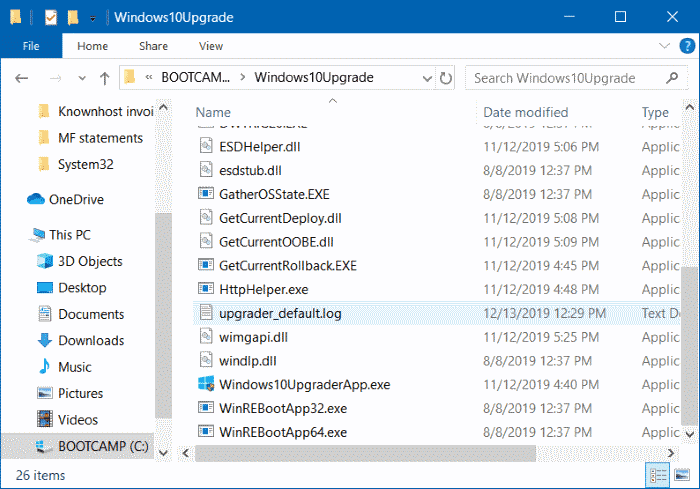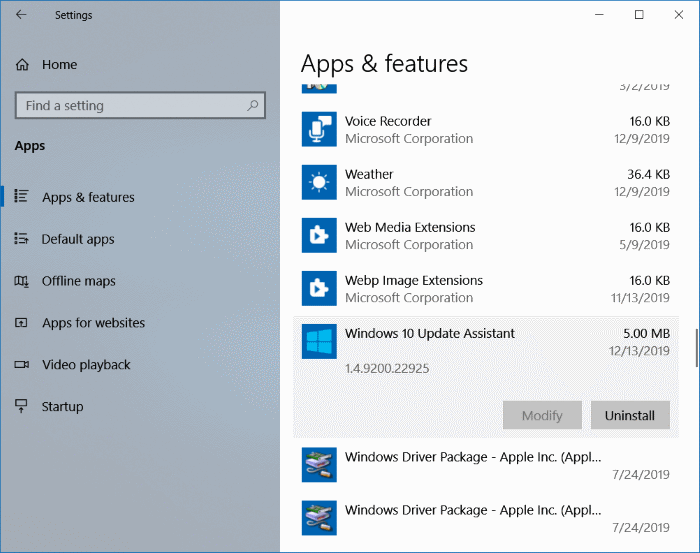كيفية حذف مجلد التحديث Windows10Upgrade بأمان في Windows 10
سألنا مستخدم الكمبيوتر الشخصي مؤخرًا عن مجلد Windows10Upgrade الموجود في جذر مجلد تثبيت نظام التشغيل Windows 10 وهل يمكن حذفه بشكل آمن.
ما هو مجلد Windows10Upgrade؟
حسنًا ، لا يتم إنشاء مجلد Windows10Upgrade عند تثبيت نظام التشغيل Windows 10. بدلاً من ذلك ، يتم إنشاؤه عند تثبيت مساعد Windows 10 Update واستخدامه لترقية Windows 10 إلى أحدث إصدار.
تتيح لك أداة مساعد تحديث Windows 10 تنزيل تحديثات والميزات وتثبيتها على نظام التشغيل Windows 10. تقوم الأداة ، عند استخدامها ، بإنشاء مجلد Windows10Upgrade في جذر محرك الأقراص المثبت عليه نظام التشغيل Windows 10.
عند استخدام أداة Windows 10 Update Assistant لترقية Windows 10 إلى أحدث إصدار ، تستخدم الأداة المجلد Windows10Upgrade لتخزين ملفات ESD التي تم تنزيلها مؤقتًا (التي تحتوي على ملفات تحديث الميزات). يتم حذف ملفات ESD تلقائيًا بمجرد الانتهاء من الترقية.
عندما لا يكون قيد الاستخدام ، يستهلك المجلد Windows10Upgrade أقل من 20 ميغابايت من مساحة القرص. عند الاستخدام (عند تنزيل تحديثات الميزات) ، يمكن أن يصل حجمها إلى 5 غيغابايت.
في حين أنه من الممكن حذف المجلد Windows10Upgrade من داخل File Explorer ، فإن مساعد تحديث Windows 10 لن يعمل بدون المجلد. في الواقع ، قد لا تتمكن من إزالة تثبيته بشكل صحيح.
إذا كنت ترغب في حذف المجلد Windows10Upgrade بأمان ، فأنت بحاجة إلى إلغاء تثبيت برنامج Windows 10 Update Assistant من جهاز الكمبيوتر الخاص بك حيث أن ذلك سيؤدي إلى إزالة المجلد Windows10Upgrade أيضًا.
حذف المجلد Windows10Upgrade بأمان
الخطوة 1: افتح تطبيق الإعدادات. انتقل إلى صفحة التطبيقات> التطبيقات والميزات.
الخطوة 2: قم بالتمرير لأسفل في قائمة التطبيقات المثبتة لرؤية إدخال مساعد تحديث Windows 10. اضغط عليه للكشف عن زر إلغاء التثبيت. انقر فوق الزر إلغاء التثبيت. عندما ترى نافذة منبثقة ، انقر زر إلغاء التثبيت مرة أخرى.
يؤدي إلغاء تثبيت برنامج Windows 10 Update Assistant تلقائيًا إلى حذف المجلد Windows10Upgrade أيضًا.
بدلاً من ذلك ، يمكنك إزالة تثبيت Windows 10 Update Assistant عبر لوحة التحكم أيضًا. اكتب Appwiz.cpl في حقل بحث “ابدأ / شريط المهام” واضغط على مفتاح Enter لفتح نافذة “البرامج والميزات” التي تعرض جميع البرامج المثبتة ، بما في ذلك Windows 10 Update Assistant. انقر بزر الماوس الأيمن فوق إدخال Windows 10 Update Assistant وانقر فوق إلغاء التثبيت.